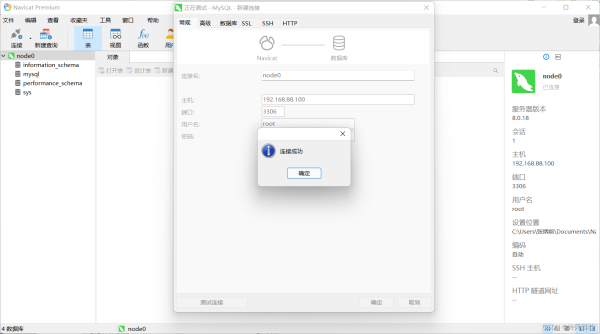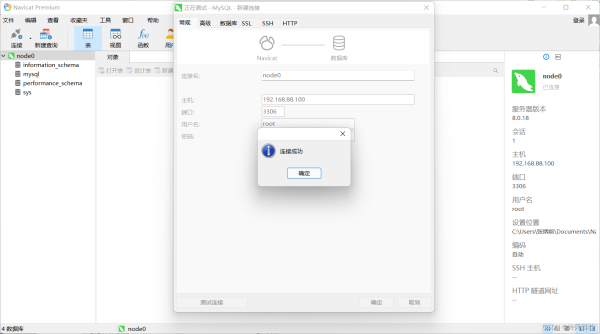-
目录
- 1、下载Mysql8.X版本安装包
- 1.1 可直接用百度网盘下载好的
- 1.2 官网下载
- 2、下载好的mysql安装包上传linux
- 3、Linux上的安装步骤
- 4、修改自定义密码
- 5、修改可远程连接
Linux安装mysql8.X超详细图文教程
1、下载Mysql8.X版本安装包
1.1 可直接用百度网盘下载好的
链接:https://pan.baidu.com/s/1lc5ctVyp7kXXZXCsh9AiRA?pwd=yyds 提取码:yyds
1.2 官网下载
官网链接 具体下载步骤可见我另一骗单独写的下载mysql下载博客 跳转链接
2、下载好的mysql安装包上传linux
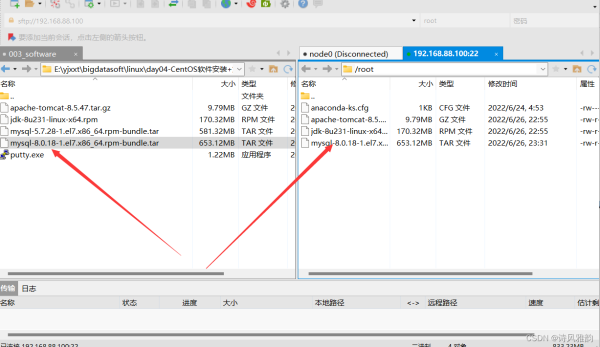
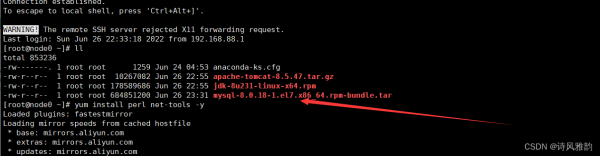
3、Linux上的安装步骤
- 安装Mysql依赖【perl net-tools】
yum install perl net-tools -y
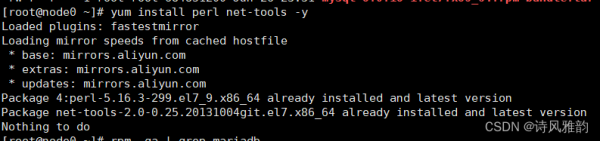
- 卸载mariadb
rpm -qa | grep mariadb
rpm -e --nodeps mariadb-libs-5.5.60-1.el7_5.x86_64

- 安装mysql
- 解压mysql
tar -xvf mysql-8.0.18-1.el7.x86_64.rpm-bundle.tar
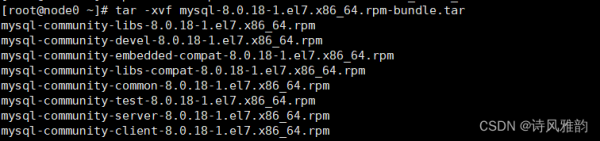
- 安装所需的安装包(解压之后的其中四个包) 安装步骤一步一步来,乱一步都不可以,否则卸载相应从装
rpm -ivh mysql-community-common-8.0.18-1.el7.x86_64.rpm
rpm -ivh mysql-community-libs-8.0.18-1.el7.x86_64.rpm
rpm -ivh mysql-community-client-8.0.18-1.el7.x86_64.rpm
rpm -ivh mysql-community-server-8.0.18-1.el7.x86_64.rpm
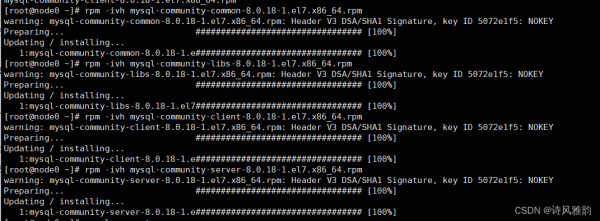
4、修改自定义密码
- 启动mysql
systemctl start mysqld
- 查找密码并登陆Mysql
cat /var/log/mysqld.log | grep password

mysql -u root -p
输入刚生成的mysql随机密码
- 修改Mysql密码 8.0版本输入命令
set global validate_password.policy=LOW;
set global validate_password.length=6;
- 更改加密方式、
ALTER USER 'root'@'localhost' IDENTIFIED BY '123456' PASSWORD EXPIRE NEVER;
- 更新用户密码
ALTER USER 'root'@'localhost' IDENTIFIED WITH mysql_native_password BY '123456';
- 刷新权限
FLUSH PRIVILEGES;
5、修改可远程连接
use mysql;
update user set host='%' where user = 'root';
commit;
exit;
- 重启mysq
systemctl restart mysqld;
- 本地navicat连接远程mysql服务器